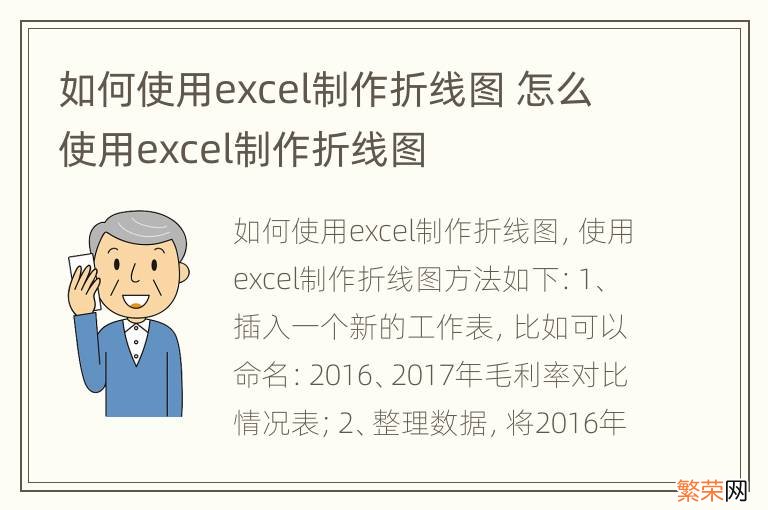
文章插图
使用excel制作折线图方法如下:
1、插入一个新的工作表 , 比如可以命名:2016、2017年毛利率对比情况表;
2、整理数据 , 将2016年、2017年需要在图表表示的两列数据:品牌名称、毛利率整理输入到此工作表中;
3、插入折线图 , 出现空白区域;
4、右击“选择数据” , 弹出的框中 , 将数据全部选中 , 确认后出现折线图;
5、添加标题:在图表工具中、布局、图表标题、图表上方 , 输入:2016、2017年毛利率对比情况表;
6、折线名称编辑:再次右击选择数据源 , 在左下方可看到 , 可以对系列1、系列2进行编辑;
7、增加数据标记:选择任一条折线右击 , 选择添加数据标签 , 直接可以显示出来;
8、其他折线格式要求 , 比如位置、网格、文字格式、纵坐标、横坐标设置等 , 均可以通过鼠标右击进行设置 , 做好的折线图 , 也可以内嵌到PPT、Word里面 , 用于工作汇报 。
【如何使用excel制作折线图 怎么使用excel制作折线图】
- wps如何生成目录 word如何生成目录
- 安卓版的微信如何删除联系人 如何批量删除微信联系人安卓手机
- 淘宝怎么调整上下架时间 如何设置淘宝商品宝贝上下架时间
- word如何调整表格大小和打印页面一样大 word如何调整表格大小
- 微信如何看赞我的人 微信如何看谁赞我
- 怎么看黑芝麻是真是假 如何鉴别真假黑芝麻
- 使用呼啦圈的注意事项
- 如何区分螃蟹公母
- realloc函数用法 realloc函数使用规则
- a03如何切换中文 a03怎么切换中文
